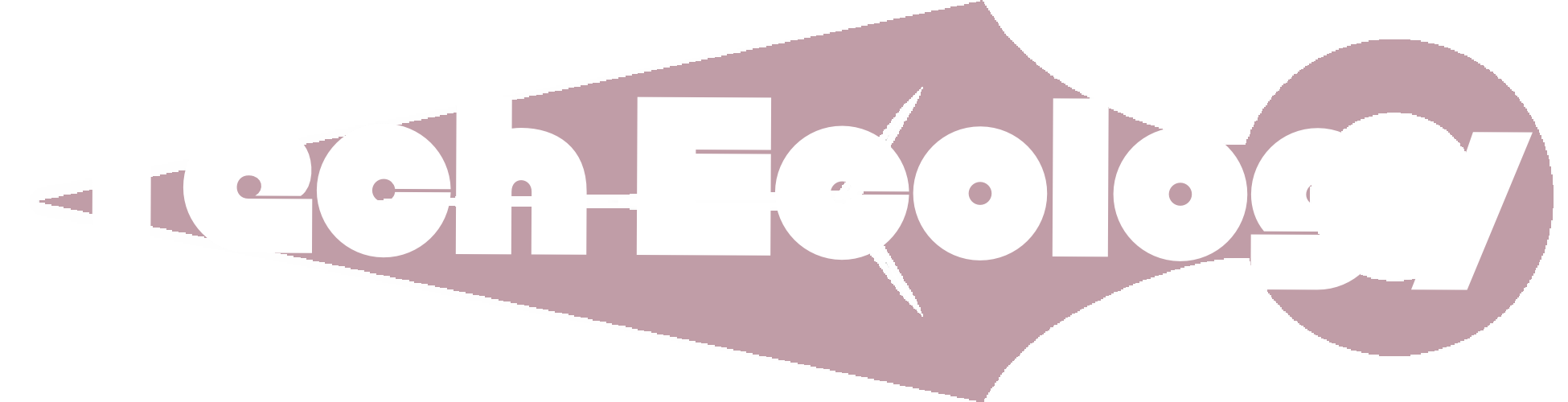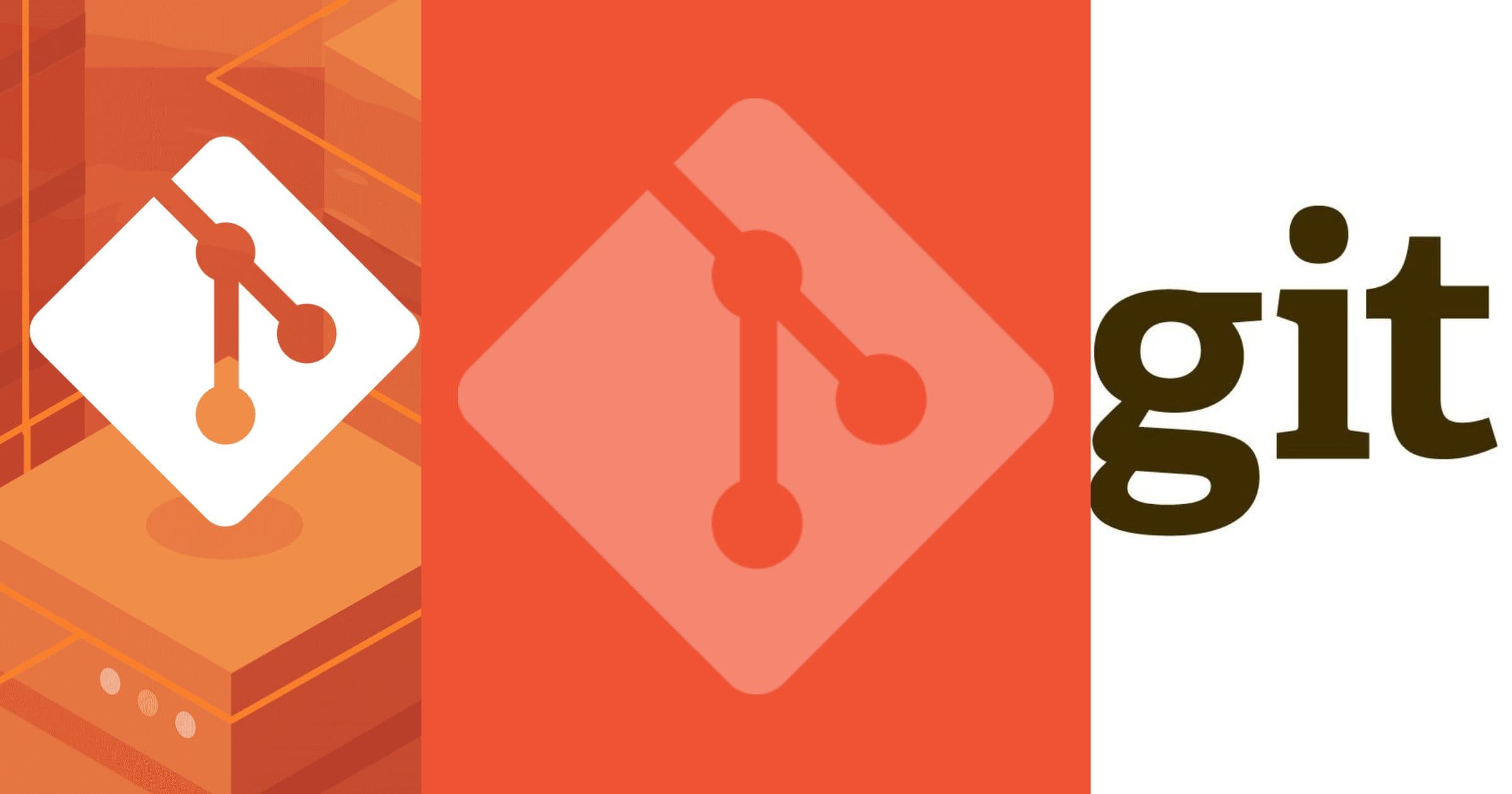Gitでリポジトリをcloneした後、「正しくリモートが設定されているか不安…」と感じたことはありませんか?
実際、cloneしただけではpushやfetchが問題なくできるかは確認できません。
この記事では、git remote -vやgit remote show originといったコマンドを使って、cloneしたリポジトリの情報を正確にチェックする方法をステップごとに解説します。
さらに、複数リモートを扱う場合の注意点や、実務でよくあるトラブル例も紹介します。
Git clone後に確認すべき事
なぜリモート確認が必要なのか
Gitでリポジトリをcloneすると、通常はoriginという名前でリモートが自動的に設定されます。
しかし、リモートが正しく設定されていなかったり、URLが間違っていたりすると、pushやfetchの操作でエラーが発生します。
特にチーム開発では、リモートの不一致が原因で作業が止まることもあるため、clone直後の確認はしたほうが良いです。
実務でよくあるトラブル例
- pushしようとしたら「remote not found」と表示される
- fetchしても最新のブランチ情報が取得できない
- 複数リモートを管理している場合に意図しないリポジトリにpushしてしまう
これらは全て、clone後のリモート設定を確認するだけで回避可能です。
基本の確認コマンド
Gitが保存したURLを確認
git remote -vコマンドは、リポジトリに設定されているリモートの名前とURLを一覧表示します。
git remote -v
出力例↓のように出てくればコマンドが通っている。
origin https://github.com/schacon/ticgit (fetch) origin https://github.com/schacon/ticgit (push)
- origin:リモート名
- URL:リモートリポジトリの場所
- fetch/push:取得用と送信用のURL
このコマンドでリモートが設定されているか、URLが正しいかを瞬時に確認できます。
git remote show origin で詳細確認
git remote show originを使うと、リモートの詳細情報も確認できます。
git remote show origin
出力例
* remote origin
Fetch URL: https://glab.name/./.git
Push URL: https://glab.name/./.git
HEAD branch: main
Remote branches:
main tracked
- HEAD branch:デフォルトブランチの確認
- Remote branches:リモートに存在するブランチの一覧
- fetch/push URL:fetch/pushに使用されるURL
このコマンドで、cloneしたリポジトリがチームの標準設定と一致しているかをチェックできます。
複数リモートやURL変更時の注意点
複数リモート管理時の確認
複数リモートを扱う場合、意図しないリポジトリにpushしてしまうミスが発生しやすくなります。
git remote -vやgit remote show <リモート名>で、それぞれのリモートのURLを必ず確認しましょう。
URL変更後のリモート確認
リモートリポジトリのURLが変更された場合、次の手順で確認・修正します。
git remote set-url origin 新しいURL git remote -v
URLを変更した後に再度git remote -vでfetch/push用URLが正しいか確認することが重要です。
よくあるミスと対策
- HTTPSとSSHの混同 → 一貫してどちらかに統一
- 名前の衝突 → origin以外は明示的に確認
- ブランチの追跡設定ミス → git branch -vで追跡状態を確認
確認作業を効率化するチェックリスト
| 手順 | コマンド | 確認内容 |
|---|---|---|
| リモート一覧確認 | git remote -v |
URLとリモート名が正しいか |
| 詳細確認 | git remote show origin |
HEADブランチ、Remote branches |
| URL変更確認 | git remote set-url origin 新しいURL → git remote -v |
fetch/push URLが更新されているか |
| ブランチ追跡確認 | git branch -v |
ローカルブランチが正しいリモートを追跡しているか |
まとめと次のステップ
Git clone後のリポジトリ確認は、pushやfetchトラブルを未然に防ぐ重要な作業です。
今回紹介したコマンドを順番に確認することで、clone直後でもリモート設定が正しいかを簡単にチェックできます。
今回の手順まとめ
- git remote -vでリモート一覧確認
- git remote show originで詳細情報確認
- 複数リモートやURL変更時の注意点を確認
- チェックリストで手順を再確認
次のステップとしては、clone後にpushやfetchが正しく動作するかのテストを行うとさらに安心です。
公式ドキュメントも参照し、正確な情報を保持しましょう。